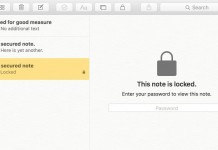OS X esconde muchas funciones útiles que la grandísima mayoría de usuarios de ordenadores Mac desconoce por completo. Un claro ejemplo de ello es el truco que os vamos a enseñar hoy y que nos permite abrir cualquier archivo que estemos visualizando en una aplicación a otra diferente con un simple gesto de arrastrar. Una utilidad muy interesante es, cuando estamos viendo fotos y queremos llevarlas a un editor como Photoshop, hacer esto en menos de un segundo.
Cómo trasladar archivos de una app a otra otra diferente en OS X
- Paso 1. Abrimos el archivo en cuestión con una aplicación como Vista Previa, Pages, Keynote o Numbers.
- Paso 2. Localizamos el icono que se sitúa justo en la parte superior de la ventana antes del nombre del archivo.
- Paso 3. Hacemos clic en él durante un segundo hasta que vemos que lo hemos cogido.
- Paso 4. Lo arrastramos a la aplicación en cuestión en la que queremos editar este archivo, puede ser cualquier que tengas en el dock o que ya está abierta.

Y así de simple es trasladar un archivo abierto en una aplicación a otra diferente. Si eres de esas personas que suelen tener muchas ventanas abiertas y que, al final, terminan por abandonar un poco el Finder, este método puede ahorrarte algo de tiempo al permitirte llevar de un lugar a otro imágenes, documentos y demás.
Ten en cuenta que casi todas las apps de Apple son compatibles con el primer paso, pero muchas de desarrolladores de terceros no, aunque sí pueden recibir los archivos y abrirlos sin problemas.